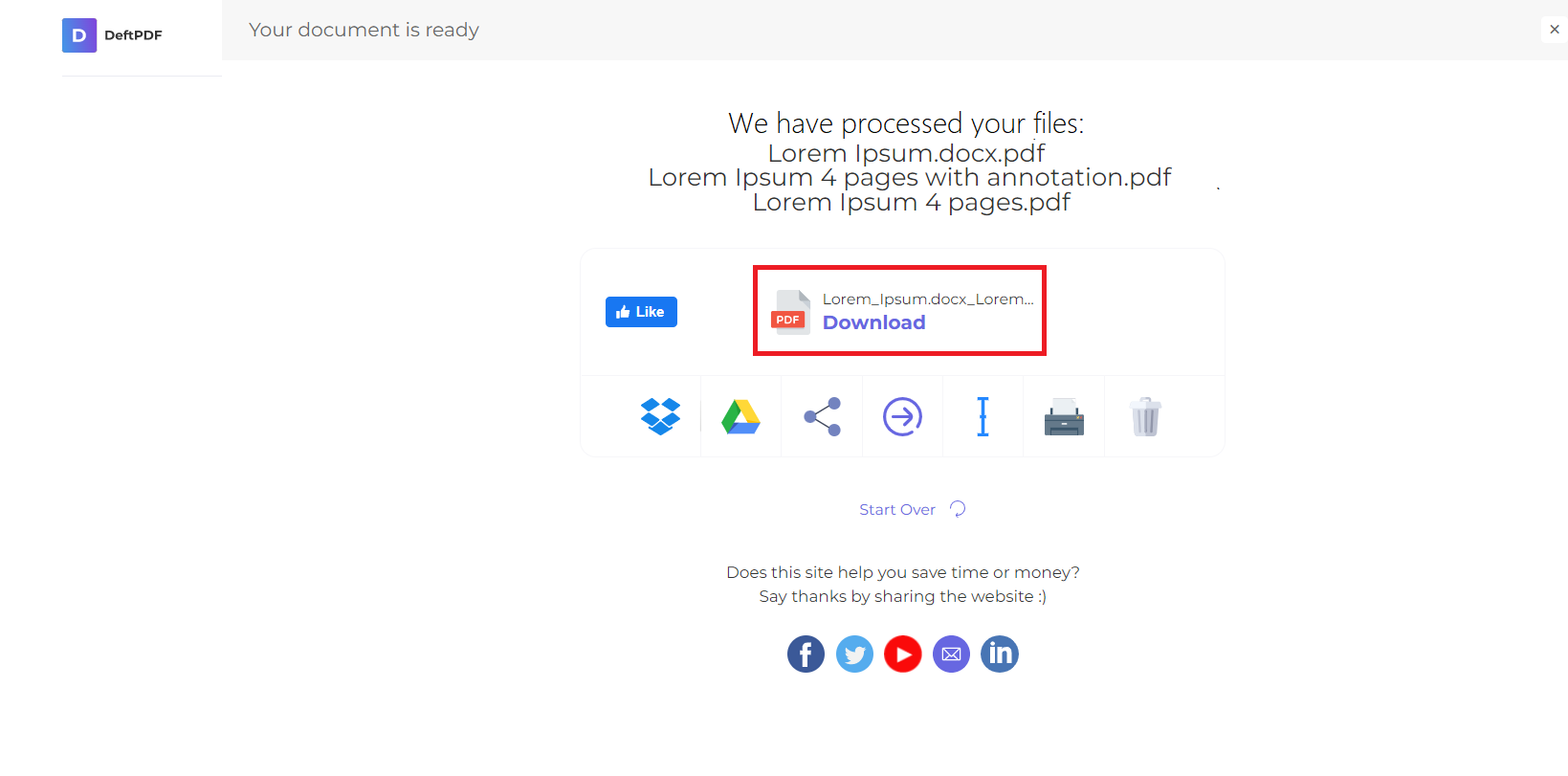1. Dosyalarınızı Yükleyin
Dosyalarınızın şifreli bir bağlantı üzerinden güvenli bir şekilde yüklendiğinden emin olabilirsiniz. Dosyalar işlendikten sonra kalıcı olarak silinecektir.
- Dosyalarınızı bilgisayarınızdan yüklemek için“PDF Dosyası Yükle”'ı tıklatın ve değiştirmek istediğiniz dosyaları seçin ve dosyaları sayfaya sürükleyip bırakın.
- Dropbox, Google Drive'dan veya dosyalarınızın bulunduğu bir web sitesinden dosya yüklemek için açılır listeyi genişletin ve dosyalarınızı seçin.
- Ücretsiz hesaplar için aynı anda 2 dosya yükleyebilirsinizYükseltilmiş Hesaplartoplu işlem yapabilir ve birçok kadar yükleyebilir10 dosyalarbir seferde.
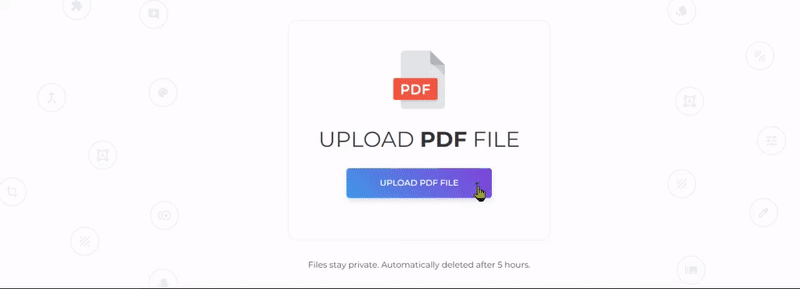
2. Sayfa Siparişi
Tek ve çift PDF sayfalarını birleştirmek için“Mix PDF Dosyaları. ”
Not: PDF dosyaları yüklendikten sonra ekranda bir liste görünür. Üstteki dosya tek sayfalar olacak ve alttaki dosyalar çift sayfalar olacak. Dosyalar doğru sırada değilse, yeniden sipariş vermek için sürükleyip bırakabilirsiniz.
İpucu #1: Ters Çift Sayfaları Toplayın ve Birleştirin
Sayfalar ters taranırsa (örneğin 2,4,6 yerine 6,4,2, vb),“Ters Düzen. ”Bunun seçilmesi, dosyanın sayfalarını tersine karıştırır ve sayfalar doğru sırayla sonuçlanır.
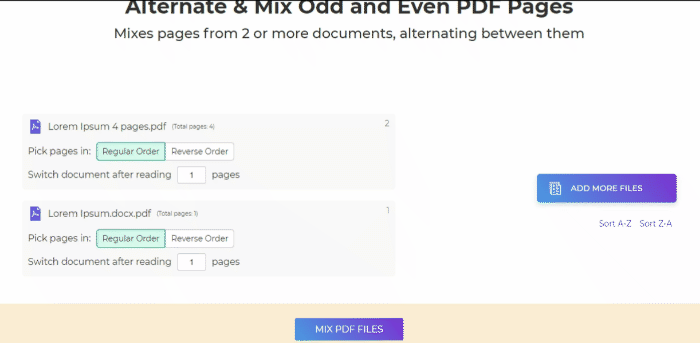
İpucu #2: Birleştirme ve Alternatif Sayfaları Değiştirme
Sayfaları birleştirirken ve değiştirirken, her bir belgeden dosya başına bir sayfa alınır ve varsayılan olarak değiştirilir. Ancak bunu başka bir şekilde yapmanız gerekiyorsa, nasıl değişeceğini ve karıştıracağını değiştirebilirsiniz.
Örnek:EvenPages.pdf dosyasındaki her 2 sayfa arasına eklenen OddPages.pdf dosyasından 2 sayfaya ihtiyacınız var. Bunu yapmak için değeri”2” metin kutusunda”Okuduktan Sonra Belgeyi Değiştir.”
3. Çalışmalarınızı İndirin
Her şey ayarlandıktan sonra“Mix PDF Files”sonra”Indir” after processing to save it on your computer. You may also save it in your online storage such as Dropbox or Google Drive, share it via email, print the new document, rename or even continue editing with a new task.